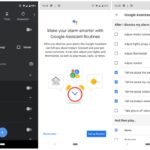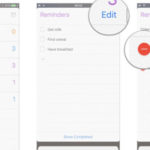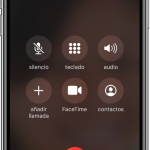Hay una razón por la que los dispositivos de manos libres como el Google Home se encuentran cada vez en más hogares; la posibilidad de navegar por la web, hacer llamadas telefónicas, configurar recordatorios y alarmas y, sí, incluso enviar mensajes de texto sólo con la voz es una característica difícil de pasar por alto. Debido a su acceso a Internet, estas características están al alcance de tu mano.
Sin embargo, centrémonos en uno: los mensajes de texto. Imagina que no puedes contactar con tu teléfono o quizás esté muerto. Claro, podrías pararte contra la pared por unos minutos como un matón hasta que tu teléfono tenga suficiente potencia para encenderse. En lugar de eso, ¿por qué no usar Google Home para enviar un mensaje importante?
Ahora, hay una pequeña advertencia: Google Hogar no tiene una función oficial de mensajes de texto. Lo que haces es manipular el IFTTT – también conocido como If This Then That – para crear mensajes y enviarlos.
¿Qué es el IFTTT?
IFTTT, o If This Then That , es esencialmente la implementación de ciertas funciones que algunos dispositivos no soportan de forma nativa, pero que tienen el potencial de hacerlo. «Si esto» aplica la petición, «Entonces eso» lleva a cabo esa función. En este caso, Google Home no admite la mensajería de texto de forma nativa, pero manipulando el sistema, se puede crear la función. Cuando todo esté dicho y hecho, podrás gritar a Google: «Oye Google, envía un mensaje a [contacto]» y crear un mensaje sólo con tu voz.
Esto se debe a que Google Home ya tiene la función de voz. Es lo suficientemente inteligente para reconocer tus palabras y lo que estás diciendo. Al usar IFTTT, aplicas esas palabras en un formato de mensaje de texto. Es bastante ingenioso.
Cómo enviar un mensaje de texto con Google Home
Como se ha mencionado anteriormente, tendrás que configurar un IFTTT para poder enviar mensajes de texto con tu dispositivo de Google Home. Y hay algunos detalles que debes saber y comprender antes de enviar los mensajes, que se enumerarán cuando llegue el momento.
1. Comienza descargando e instalando IFTTT desde Google Play Store. No tienes que pagar ni un céntimo. Es gratis.
Nota : Esta es una aplicación exclusiva de Android.
2. Una vez que IFTTT haya sido instalado, lánzalo en tu dispositivo.
3. Crea una cuenta usando tu cuenta de Facebook, Google o correo electrónico.
4. Ahora, en la parte inferior de la pantalla, toca Get More . Aparecerá un menú en la parte inferior de la pantalla. Desde aquí puedes navegar por las distintas aplicaciones para descargar e instalar. En su lugar, desplázate hacia abajo hasta que veas Create Your Own .
5. Cuando veas «Si esto es así, entonces eso», toca el signo de adición que está al lado de «Esto» para empezar a agregar disparadores.
6. Utiliza la barra de búsqueda de la parte superior para buscar Google Assistant . 7. Selecciona Asistente de Google en los resultados de búsqueda.
7. Ahora, verás unos cuantos disparadores. El que quieres elegir primero es » Decir una frase con un ingrediente de texto «.
8. Ahora tienes que añadir la frase desencadenante. Esto hará que tu casa de Google sepa que estás enviando un mensaje de texto. Usa un comando como » ping Calvin » o algo de esa naturaleza.
Nota : No uses la frase «enviar un texto». Google no la aceptará. Por alguna razón intenta activar una función que no soporta. ¿Podría ser que Google Hogar se esté preparando para enviar mensajes de texto nativos con Google Hogar? Es posible.
9. Al final de tu comando, añade un » $ .» Eso le permite al IFTTT saber que se dará más información después de que se diga el comando. Si olvidas el símbolo «$», IFTTT no funcionará.
10. A continuación, crea una respuesta que Google Inicio usará para confirmar que ha escuchado tu orden.
11. 12. Elegir un idioma y seleccionar Continuar .
12. Toca » + Eso » para crear la segunda mitad del IFTTT. Después de hacerlo, verás una lista de applets. Quieres elegir SMS Android .
13. Para «Seleccionar la acción», elija » Enviar un SMS «.
14. A continuación, añade el número de teléfono de la persona a la que quieres enviar un mensaje de texto, usando el formato internacional.
Nota : El formato internacional contiene números adicionales delante del número de teléfono de alguien. Por ejemplo, el formato internacional del Reino Unido es 44.
15. Por último, pulse Crear Acción en la parte inferior y termine el comando pulsando Terminar .
Ahora que has creado un IFTTT para SMS de Android, con sólo decir la frase que elegiste para Google Home se iniciará la función. Entonces puedes decir tu mensaje de texto y Google Home lo enviará.
Sin embargo, hay algunos detalles que debes conocer:
- Cuando envías un mensaje de texto, el mensaje es enviado por la cuenta principal de Google. No importa si hay más de una cuenta de Google. El titular de la cuenta original es el remitente.
- Necesitas crear un applet de IFTTT para cada persona a la que planeas enviar mensajes de texto, lo cual es la mayor desventaja de este método.
Hasta que Google Home no sea compatible con la mensajería de texto nativa, tendrás que lidiar con la tediosa naturaleza de los applets de IFTTT.
Brady Klinger-meyers